12/07/2021
Alcuni punti da tenere a mente
Passo dopo passo, la guida per orientarsi e sfruttare al meglio tutte le potenzialità di Playtomic, che dal 6 luglio 2021 ha sostituito PrenotaUnCampo come app prenotazione campi da padel presso il Country Sport Village.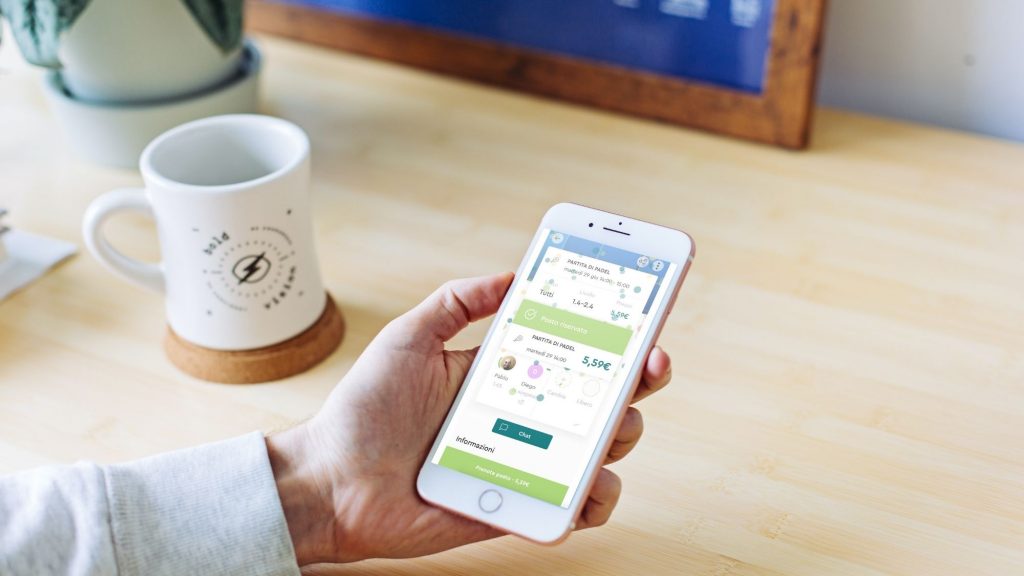
- COME REGISTRARSI SU PLAYTOMIC
- Scarica l’app.
- Imposta il tuo profilo inserendo nome, cognome e il tuo livello.
- Quando accedi per la prima volta potrai decidere se loggarti con Google, Facebook oppure attraverso una mail.
- OBBLIGATORIO – inserire il numero di telefono per attivare il tuo profilo, altrimenti non potrei prenotare e giocare.
- FACOLTATIVO – inserire la tua foto.
- Seleziona lo sport preferito, rispondi a tutte le domande e conosci il tuo livello di gioco.
- Clicca su COMINCIA A GIOCARE.
- Una schermata finale ti darà il benvenuto!
- COME PRENOTARE UN CAMPO
- Seleziona PRENOTAZIONI nella schermata principale.
- Seleziona lo sport, utilizza i filtri per aiutarti nella ricerca oppure inserisci direttamente l’indirizzo del centro sportivo che stai cercando.
- Seleziona giorno e ora e clicca sul campo che vuoi prenotare.
- Scegli la durata della partita.
- Sei pronto per pagare il campo: controlla tutti i dettagli della prenotazione prima di procedere.
- Decidi se pagare solo la tua quota oppure tutto il campo: nel caso in cui decidessi di dividere la quota con gli altri giocatori dovrai aggiungerli alla partita.
- Nella stessa schermata potrai controllare le politiche di cancellazione del club.
- Clicca su CONTINUA PAGAMENTO.
- Nella schermata successiva potrai inserire un codice sconto, qualora tu ne fossi in possesso.
- Scegli ora il metodo di pagamento che preferisci e premi il pulsante PAGARE.
- Inserisci in questa pagina i dati della tua carta, se hai scelto di pagare online.
- La schermata finale ti confermerà la prenotazione andata a buon fine e subito dopo riceverai una mail di conferma alla mail utilizzata per la registrazione.

3. COME DIVIDERE IL PAGAMENTO
- Dopo aver confermato tutti i dettagli della tua prenotazione, procedi al pagamento.
- Clicca su PAGA LA TUA PARTE.
- Nel caso in cui uno degli altri giocatori non paghi la sua quota (online o al desk) entro due ore dopo la fine della partita, la sua parte verrà addebitata all’utente che ha effettuato la prenotazione.
- Aggiungi gli altri partecipanti inserendoli dalla tua rubrica oppure digitando direttamente il loro numero di telefono nella stringa di ricerca preceduto dal prefisso +39.
- Nella rubrica che compare sotto troverai tutti gli utenti che in precedenza hanno già giocato con te, così da poterli prelevare con facilità senza aggiungerli ogni volta.
- Informeremo automaticamente i giocatori che hai selezionato.
- Scegli il metodo di pagamento e clicca PAGARE per saldare la tua quota.
- Nei dettagli della partita puoi controllare lo stato di pagamento di ogni giocatore.
- Nella schermata finale potrai aggiungere la prenotazione al tuo calendario e aprire una chat con tutti i componenti della partita.
4. COME AGGIUNGERSI A UNA PARTITA
- Nel caso in cui desideri giocare ma non trovi altri giocatori puoi iscriverti ad una partita già creata attraverso l’app Playtomic.
- Selezione la sezione PARTITE nel menù principale.
- Utilizza i filtri per cercare partite in programma vicino a te ed avversari del tuo stesso livello (seleziona la spunta PARTITE DEL MIO LIVELLO in alto alla pagina).
- Imposta anche le tue preferenze di gioco, scegliendo i giorni e la fascia oraria nella quale vuoi giocare.
- Dopo aver completato tutti questi torna nella schermata PARTITE e seleziona la voce ISCRIVITI.
- Sotto comparirà una lista di partite: seleziona quella che preferisci inserendoti nello slot libero per pre registrarti.
- Premi PRENOTA POSTO per avviare la procedura di pagamento.
- Se il tuo livello non coincide con quello degli altri giocatori oppure non hai ancora un indice di affidabilità alto premi sul bottone RICHIEDERE POSTO e successivamente RICHIEDI POSTO.
- Una volta che tutti gli altri giocatori avranno la richiesta d’invito concludi la procedura di pagamento selezionando il metodo online che preferisci.
- NB le partite prenotate sull’app Playtomic non supportano il pagamento al club.
- Premi PAGARE e completa l’iscrizione al match.
- NB se la partita viene annullata o non viene raggiunto il numero minimo di giocatori sarai rimborsato sul metodo di pagamento utilizzato.

5. COME CANCELLARSI DA UNA PARTITA
- Puoi cancellarti in qualsiasi momento da una partita alla quale sei iscritto, a meno che la partita non sia stata confermata.
- Seleziona la scheda PROFILO nel menù basso e scegli la partita dalla quale vuoi essere escluso.
- All’interno della scheda dettagli seleziona CANCELLA ISCRIZIONE e, successivamente, formalizza l’operazione confermando CANCELLA ISCRIZIONE.
- Playtomic ti rimborserà sul medesimo pagamento online utilizzato in precedenza.
6. COME CANCELLARE UNA PRENOTAZIONE
- Se vuoi eliminare una prenotazione effettuata all’interno del periodo di cancellazione fissato dal centro sportivo, entra nell’app e premi l’icona profilo in basso a destra.
- Scorri il calendario delle tue prenotazioni e seleziona quella che vuoi eliminare.
- Clicca sui tre puntini in alto a destra e poi dal menù che si apre premi VEDI PRENOTAZIONE.
- Per eliminare la partita seleziona il tasto CANCELLA in basso alla pagina e, dopo aver letto le regole di cancellazione del centro sportivo, conferma la cancellazione.
SCARICA IL PDF CON LE ISTRUZIONI COMPLETE